小白u盘装系统教程
- 分类:U盘教程 回答于: 2022年08月25日 11:30:02
小白u盘装系统其实也是非常的方便快捷的,而且也并不难只需要跟着指示一步步点击鼠标就可以了,具体详细步骤如下,我们接着看吧。
工具/原料:
系统版本:windows7系统
品牌版本:联想小新Pro13
软件版本:小白一键重装系统,一个8g内存以上的u盘
方法/步骤:
1、首先我们先要制作u盘启动盘,在电脑上搜索安装小白一键重装系统软件并下载,打开软件插入空白u盘,选择制作系统模式点击开始制作。
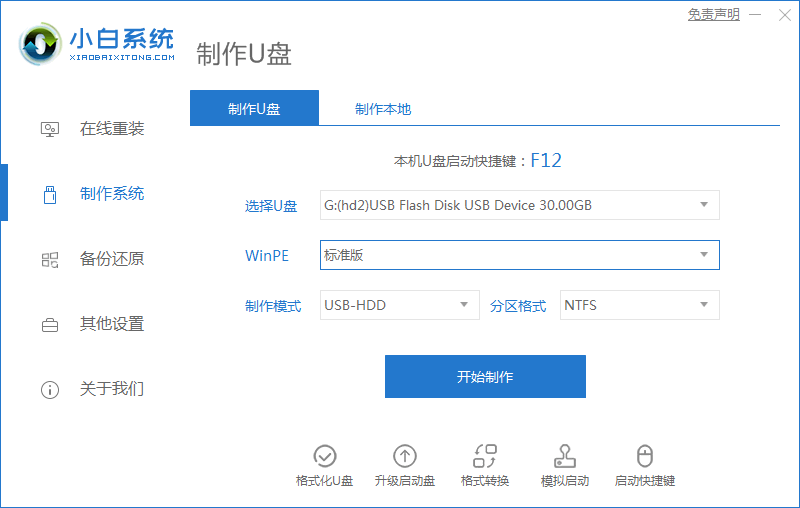
2、我们选择windows7 64位 旗舰版后点击开始制作。
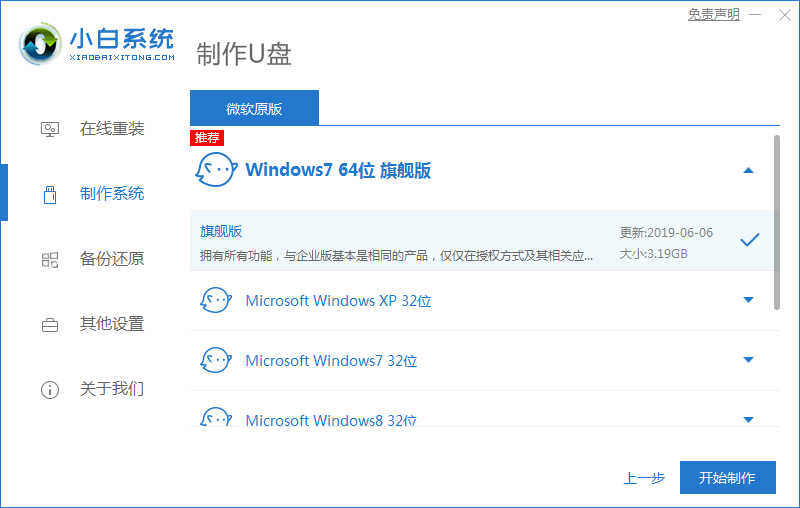
3、在制作u盘前要提前备份好重要文件哦!防止文件丢失。
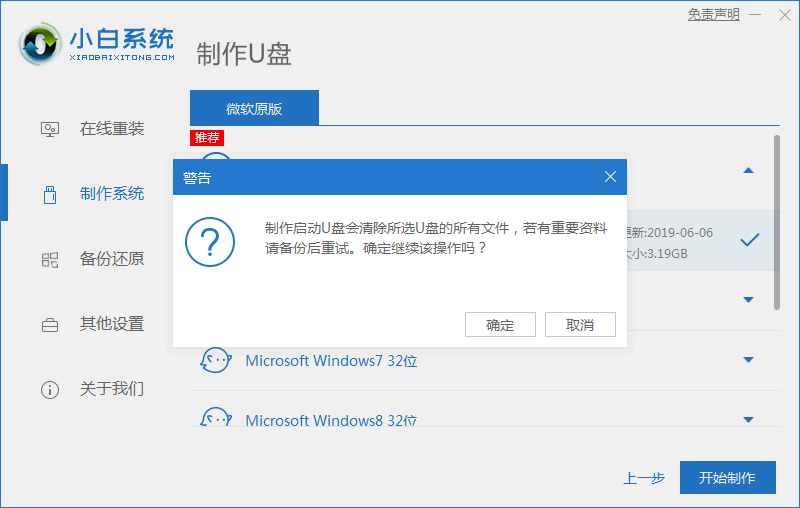
4、耐心的等待电脑制作u盘。
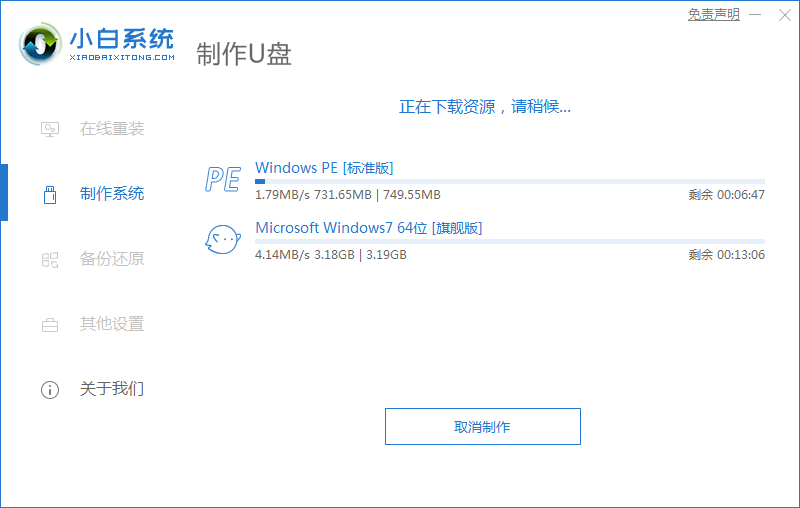
5、u盘启动盘制作工具完成,重启时要按热键,软件一般会告诉你你的电脑热键,调出启动项列表。
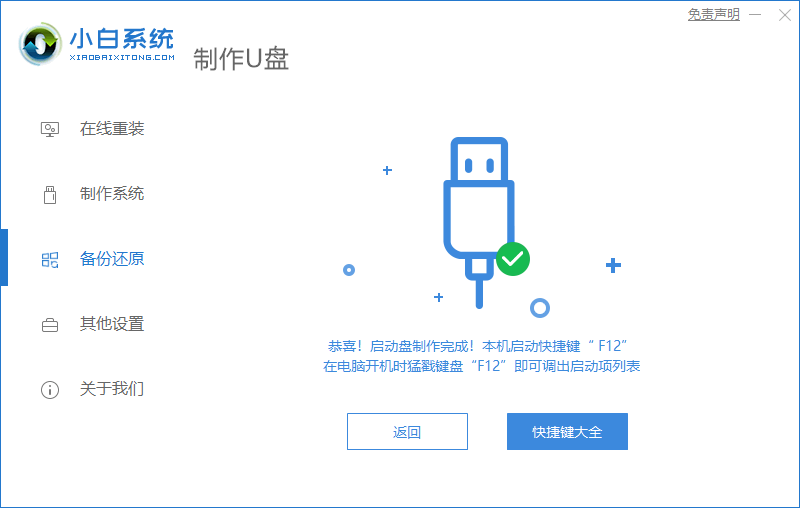
6、进入页面后在Boot里选择Boot Option #1,随后再选择UEFI:KingstonDT 101 II PMAP。

7、继续耐心等待软件安装win7系统。安装完后重启即可安装完成win7

总结:
安装小白一键重装系统软件,插入u盘后点击制作;
选择windows7 64位 旗舰版,再点击制作;
等待u盘制作,制作完成点击预览;
进入页面后在Boot里选择Boot Option #1,随后选择UEFI:KingstonDT 101 II PMAP;
选择后继续等待软件安装,安装完后点击重启;使用u盘启动安装系统完成。
这样使用小白u盘装系统就完成了,希望对朋友们有帮助哦。
 有用
26
有用
26


 小白系统
小白系统


 1000
1000 1000
1000 1000
1000 1000
1000 1000
1000 1000
1000 1000
1000 1000
1000 1000
1000 1000
1000猜您喜欢
- amdu盘启动,小编教你amd主板怎么设置u..2018/04/24
- u盘检测工具都有哪些2022/07/02
- u盘怎么装系统,小编教你怎么使用u盘安..2018/02/24
- 练习如何用u盘重装系统教程..2019/04/16
- u盘如何重装系统win102022/07/05
- 教你u盘装系统win72020/07/07
相关推荐
- 怎么用U盘装系统2022/09/15
- 电脑系统一键重装u盘重装软件哪些好..2023/03/24
- u盘打不开,小编教你u盘打不开怎样修复..2018/02/06
- U盘修复工具下载2017/10/12
- 常用的u盘数据恢复工具有哪些..2022/08/20
- usb无线网卡驱动_小编教你usb网卡驱动..2017/11/25

















